
WordPressでの投稿作成で次回開いた時に
コメントを残せたら便利だと思いませんか。
そこで各投稿作成ページに入力したコメントを
投稿一覧ページに表示する
プラグイン「Post Descriptions」の紹介です。
コメントは任意で色を付けることができるので
重要なポイントにも使えますよ。
ここでは画像付きで設定、使い方を説明してるので参考にしてみてください。
Post Descriptionsとは
WordPressの投稿作成ページに詳細欄(メモ)を追加し
入試したコメントを投稿一覧ページにも表示するプラグインです。
投稿一覧ページには詳細欄の項目が追加されます。
また、設定で大切なコメントには
色を付けて表示できるようになっています。
プラグイン「Post Descriptions」のインストール
それでは始めていきましょう。
WordPressにログインしたら
ダッシュボードから「プラグイン」→「新規追加」へとクリックします。
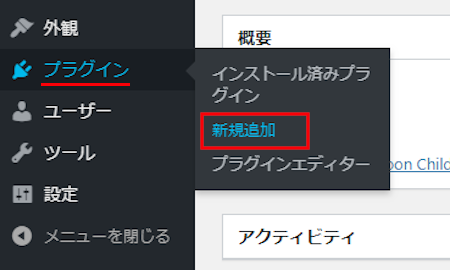
プラグインを追加のページが表示されたら
キーワード検索欄に「Post Descriptions」と入力しましょう。
検索結果は、自動で反映されます。
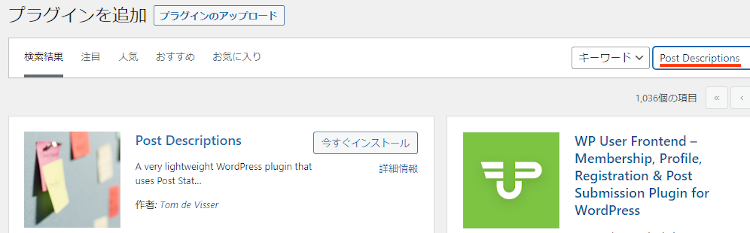
Post Descriptionsを見付けたら
「今すぐインストール」をクリックします。
*下の方や右側、または違うページにある場合があります。
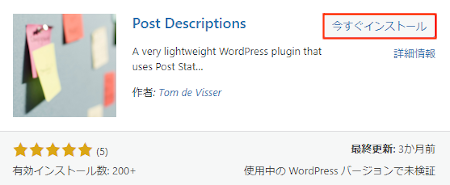
インストールが終わると「有効化」をクリックしましょう。
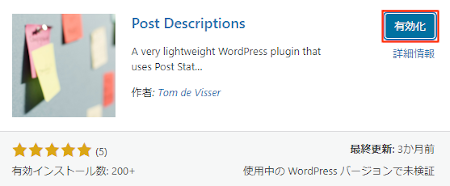
有効化すると自動でインストール済みプラグインのページに移動します。
もし、WordPressバージョンの違いで移動しない場合は
自分で「プラグイン」→「インストール済みプラグイン」に移動しましょう。
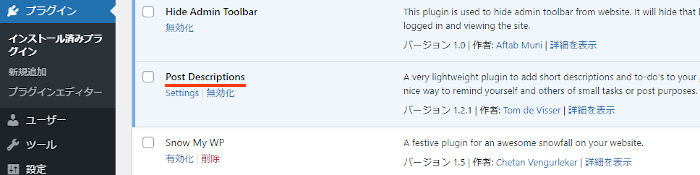
これでPost Descriptionsのインストールは終わりです。
詳細欄の初期設定
ここでは投稿委一覧ページに表示するコメントの
色や表示位置を設定していきます。
2項目なのですぐに終わりますよ。
それでは管理メニューから
「設定」→「Post Descriptions」をクリックしましょう。
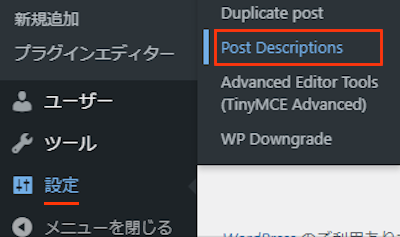
すると設定ページが開くので上から設定していきましょう。
各項目の説明は画像の下にあるので参考にしてみてください。
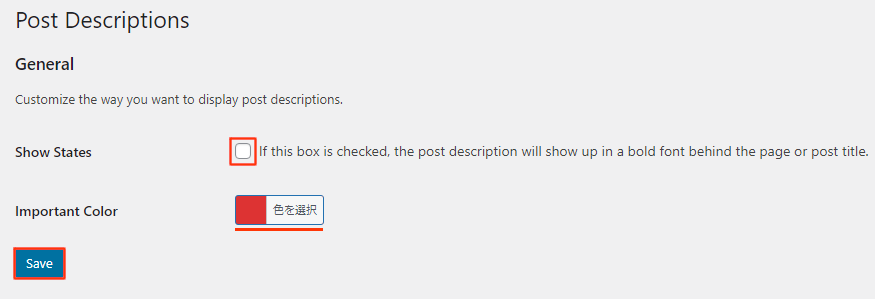
Show States: 投稿一覧ページでコメントを表示する際に
タイトル下に表示します。
見にくくなるのでチェックはしていません。
Important Color: 重要ボタンを押したときに
指定した色で表示されます。
ここでは「赤」にしました。
最後に「Save」をクリックしましょう。
これで初期設定は終わりです。
コメントの入力方法・投稿一覧確認
ここでは実際に投稿を使ってコメントを入力していきます。
専用のボックスがあるのですぐに使えますよ。
まず管理メニューから
「投稿」→「投稿一覧」ページに移動しましょう。
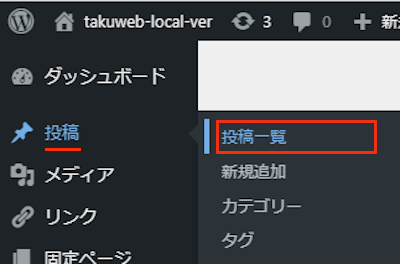
投稿一覧ページが開いたら
適当に投稿を選んで開きます。
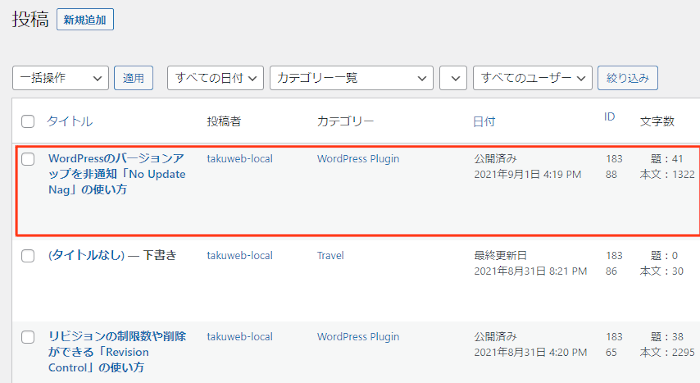
投稿編集ページが開くので
マウスで下の方へスクロールしましょう。
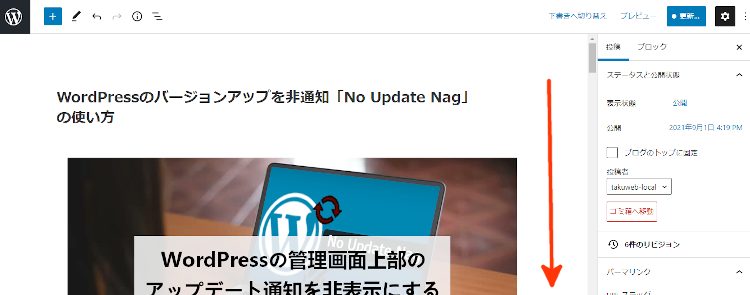
するとこのように「Post Description」が追加されています。
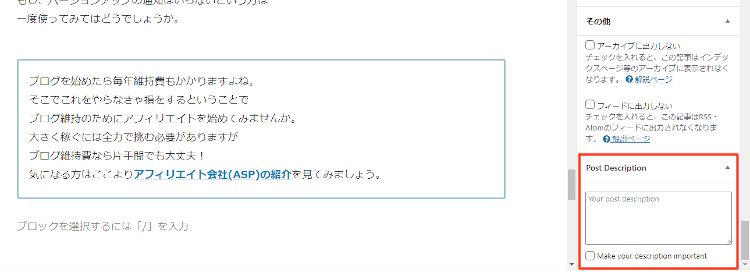
ここで表示させたいコメントを入力していきます。
空白: コメントを入力します。
Make your description important: 色付きのする場合にチェックを入れます。
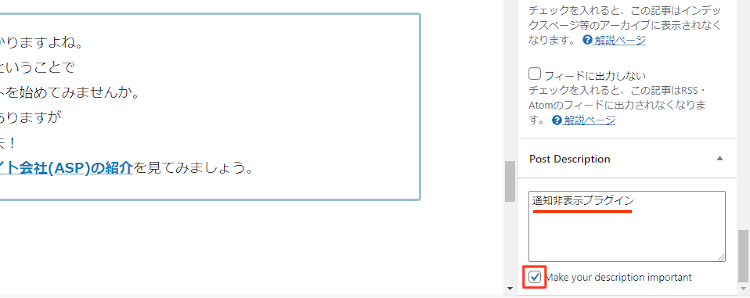
コメントの入力が済んだら
反映さえるために「更新」もしくは「下書き保存」をクリックしましょう。
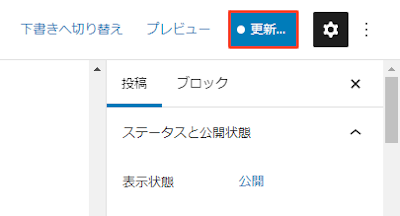
こちらが投稿一覧ページになります。
Descriptionの項目が追加されコメントが表示されています。
これだと管理がしやすくなりますね。
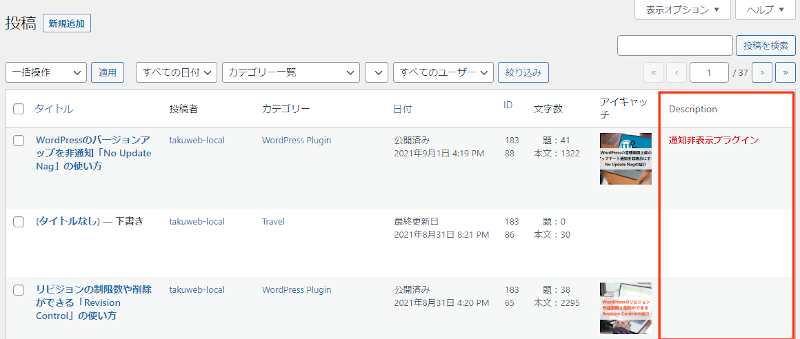
これでPost Descriptionsの紹介は終わりです。
メモ機能や便利なプラグインは他にもいろいろありますよ。
プラグイン一覧の各プラグインにメモを付けたり
WordPress画面上部にプルダウン式のメモを設置するものもあります。
また、たまったコメントを一括削除したり
ログイン履歴を表示するものまでありますよ。
興味のある方はここより参考にしてみてください。
まとめ
投稿一覧ページに各投稿のコメントを表示するプラグインでした。
これだと各投稿のコメントが簡単に読めるので
投稿管理に便利ですよね。
特に公開を優先する投稿には色を付けるのもいいですよ。
気軽に使えるプラグインですので
一度試しに使ってみてはどうでしょうか。
そこでこれをやらなきゃ損をするということで
ブログ維持のためにアフィリエイトを始めてみませんか。
大きく稼ぐには全力で挑む必要がありますが
ブログ維持費なら片手間でも大丈夫!
気になる方はここよりアフィリエイト会社(ASP)の紹介を見てみましょう。








